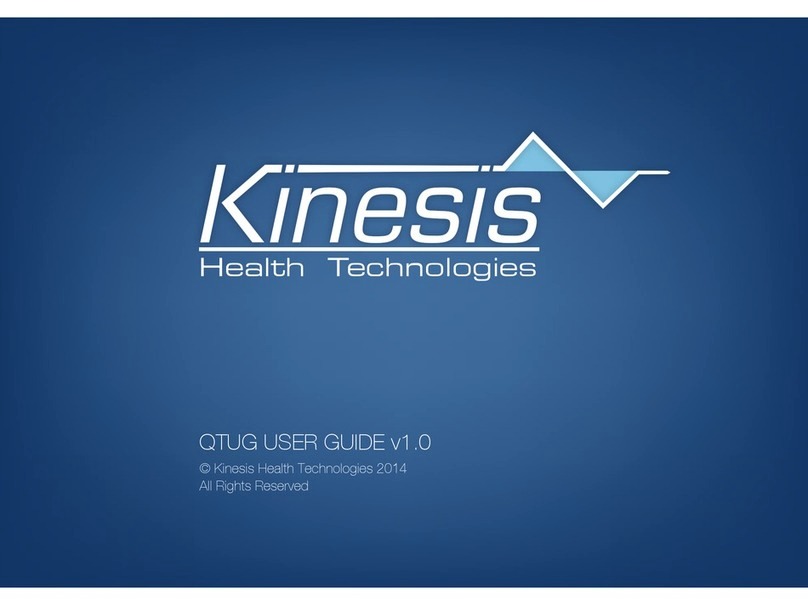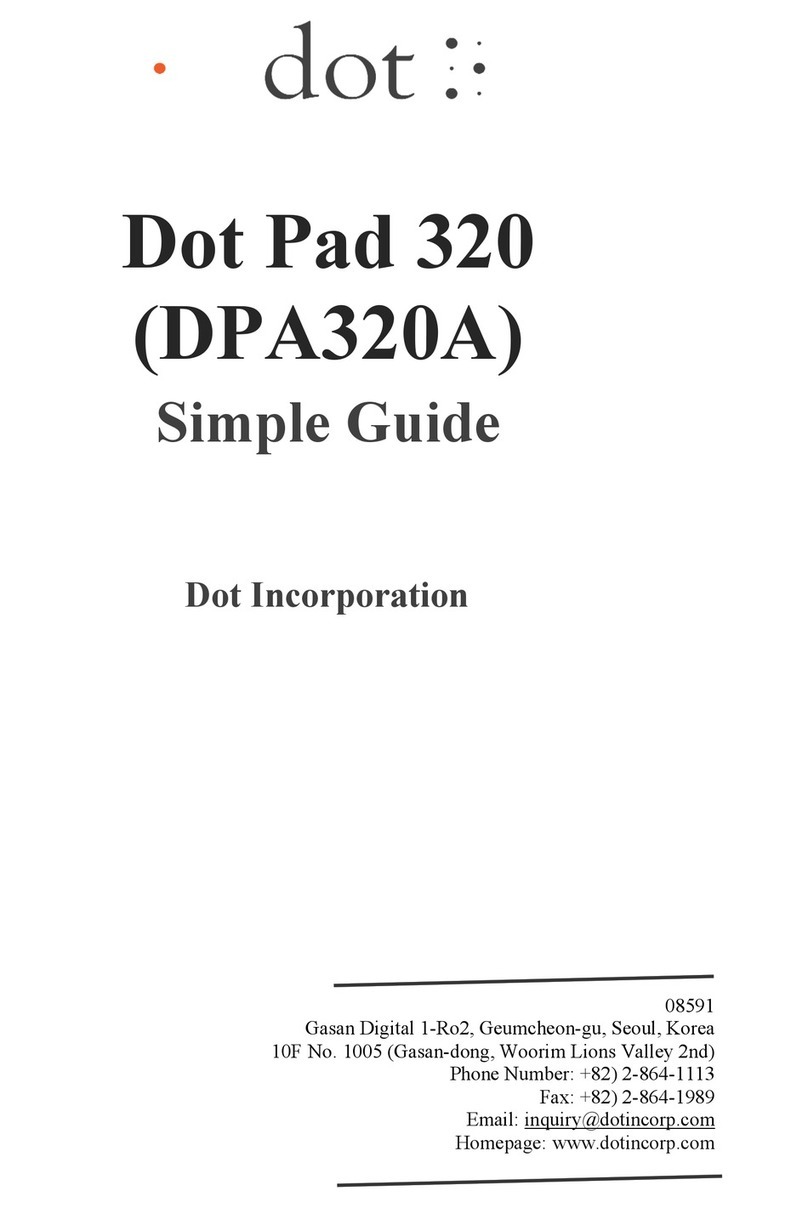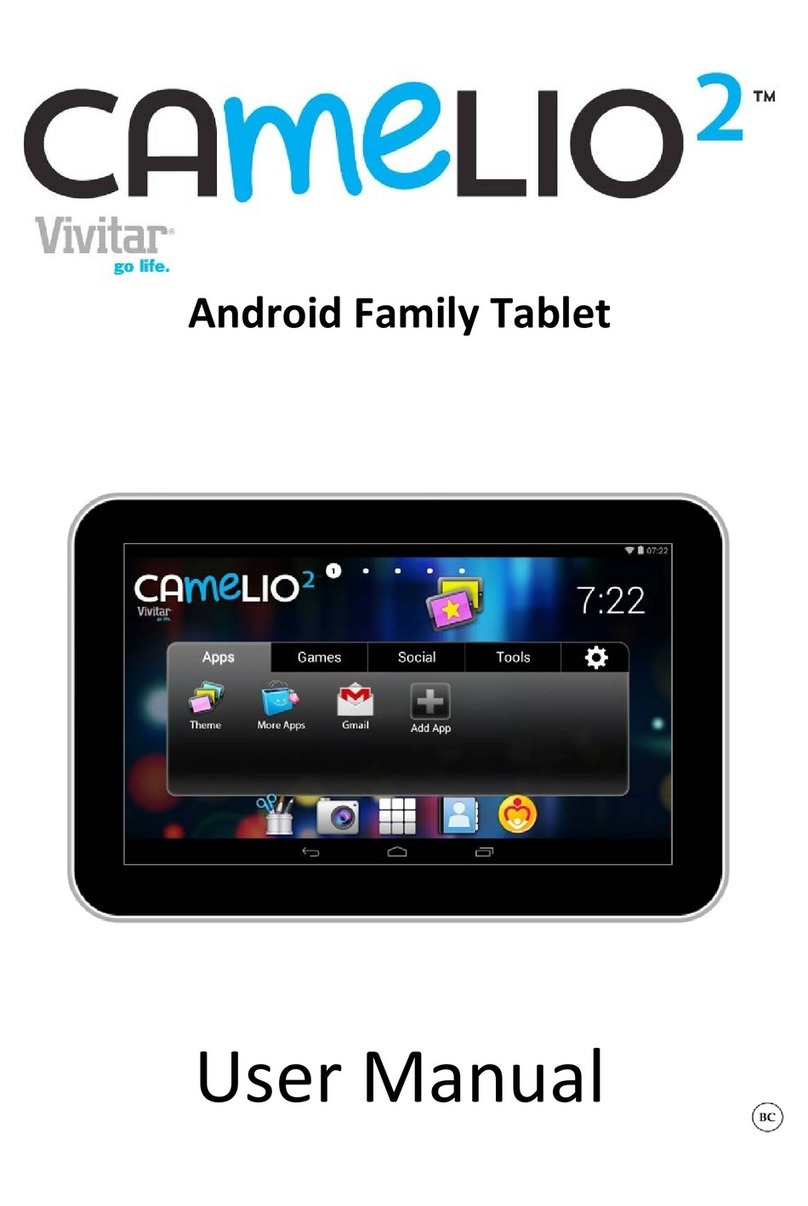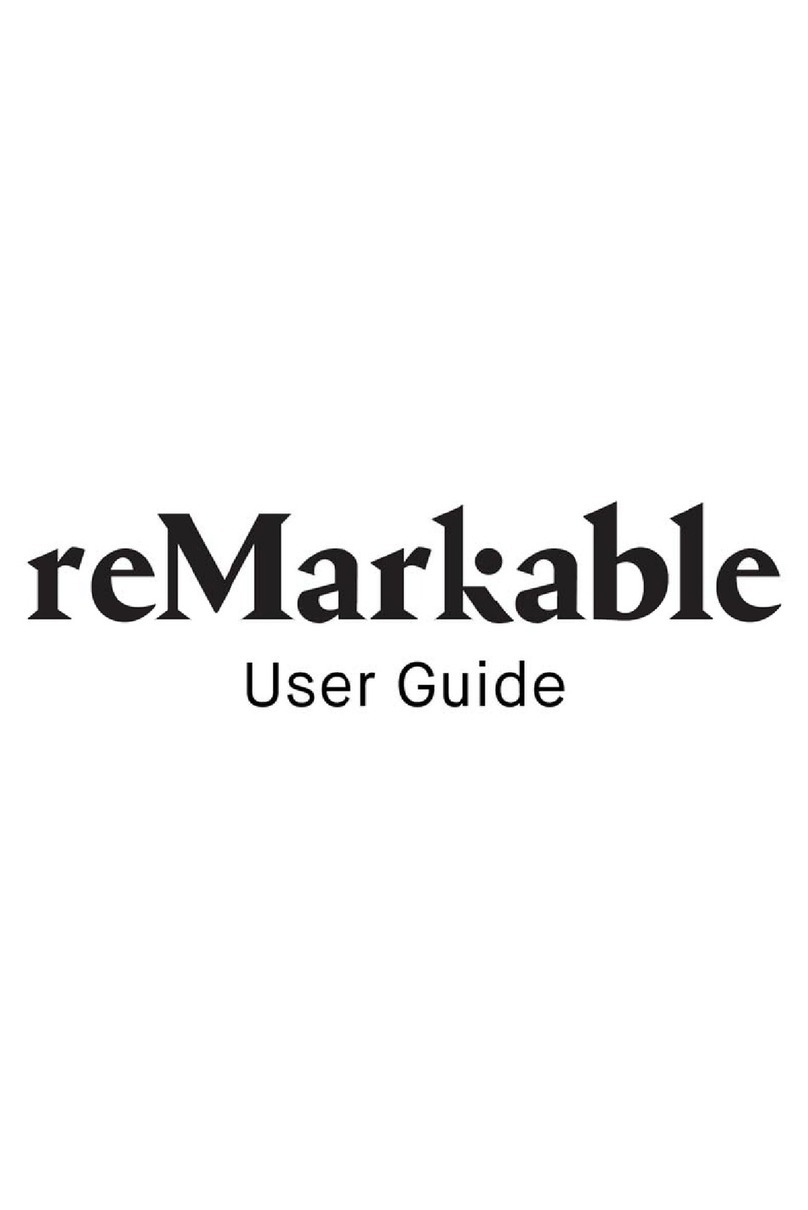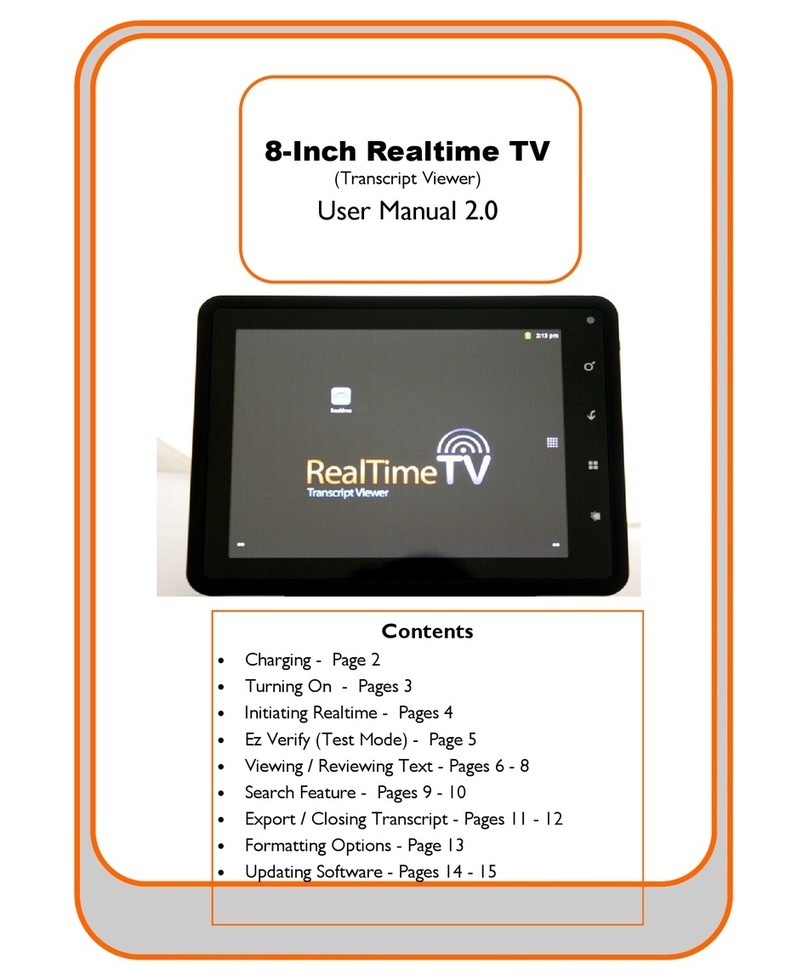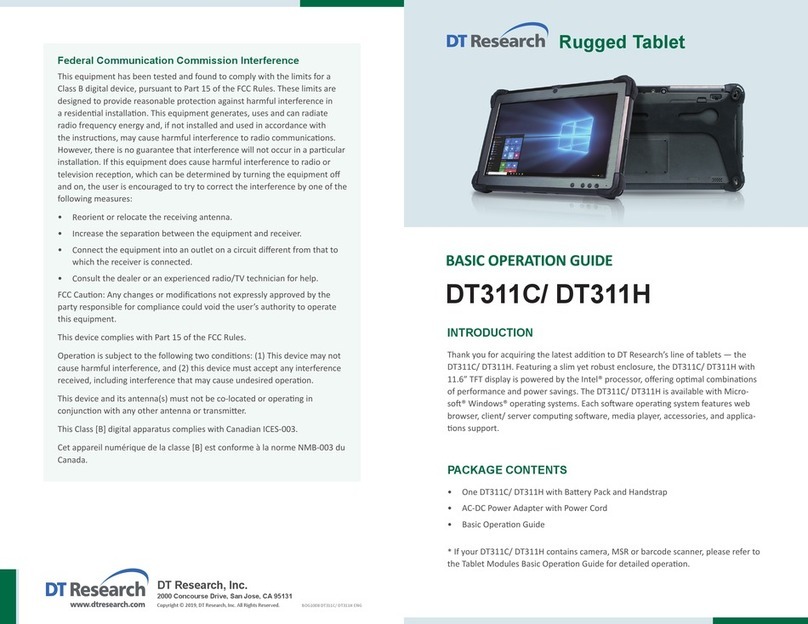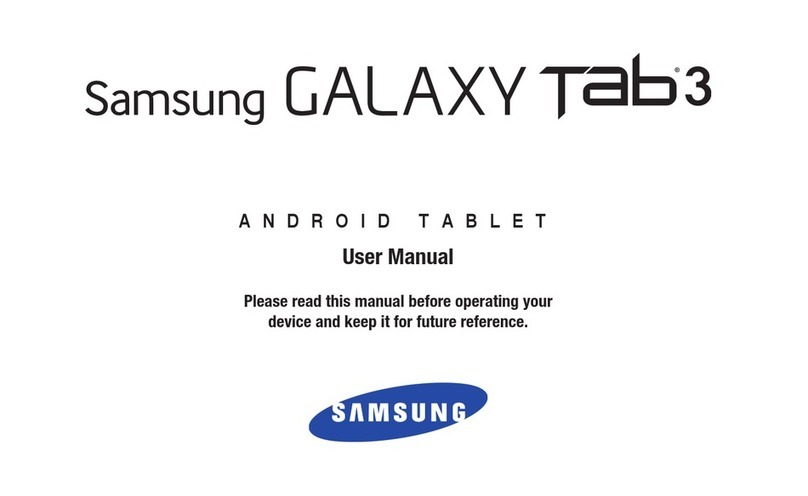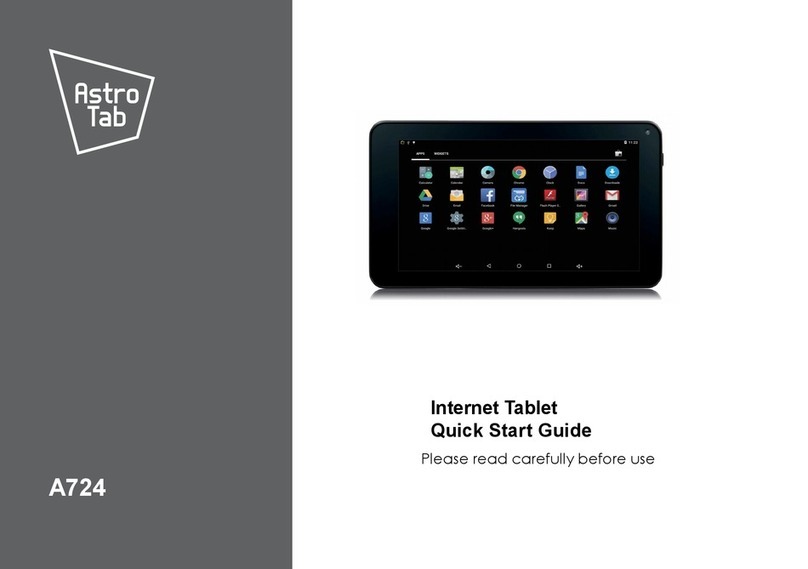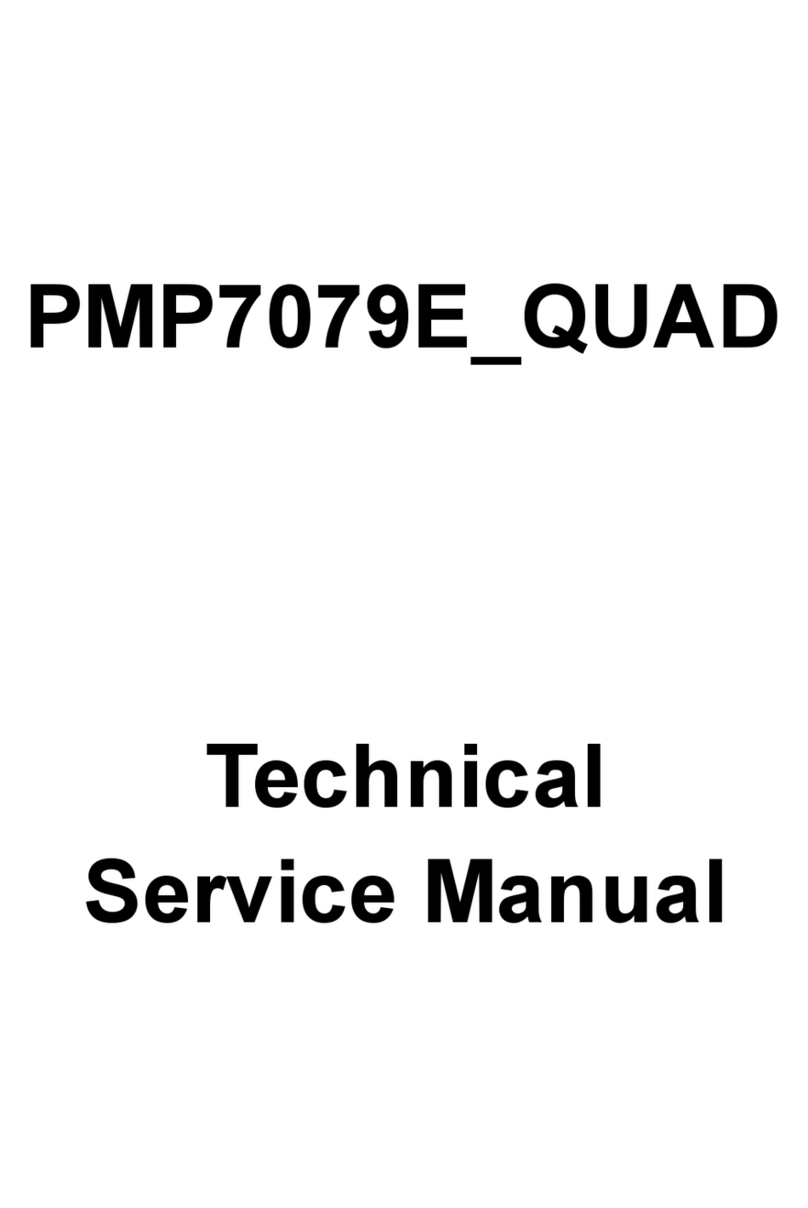Primux BASIC TABLET 7 User manual

MANUAL DE USUARIO
Para más información visite nuestra web www.primux.es
ESPAÑOL / ENGLISH

2

3
INDICE
1. Descripción gráfica del producto ....................................................... 5
2. Botón de encendido ........................................................................... 6
3. Pantalla táctil .................................................................................... 6
. Cable USB .......................................................................................... 6
5. Empleo de tarjeta TF ......................................................................... 7
6. Batería .............................................................................................. 7
7. Escritorio ........................................................................................... 10
8. Interfaz de bloqueo de pantalla ........................................................ 11
9. Descargas y Aplicaciones Instaladas ................................................. 12
10. Funciones del menú ........................................................................ 1
11. Aplicaciones .................................................................................... 1
12. Grabadora ....................................................................................... 16
13. Reloj ................................................................................................ 17
1 . Instalación desde Descargas ......................................................... 18
15. Navegador ....................................................................................... 18
16. Calendario ....................................................................................... 19
17. Cámara ............................................................................................ 19
18. Calculadora ..................................................................................... 20
19. Correo electrónico ........................................................................... 21
20. Explorador de archivos .................................................................... 23
21. Mi música ....................................................................................... 2
22. Mis vídeos ...................................................................................... 2
23. Galería de imágenes ...................................................................... 25
2 . Mapas ............................................................................................ 26
25. Búsqueda local ................................................................................ 27
26. Google Play .................................................................................... 27
27. Ajustes ............................................................................................ 27

4
Consejos de seguridad
Al utilizar el dispositivo, por favor tenga en cuenta las siguientes cuestiones
básicas de seguridad. Estas advertencias reducirán los incendios, las descargas
eléctricas y los riesgos de lesión:
● No deje que el producto se umedezca bajo la lluvia.
● Por favor mantenga el dispositivo alejado de la luz solar directa y los
objetos de calor.
● Proteja el cable de alimentación. Cuando se conecte el cable de
alimentación, no deje que se pise o se coloquen objetos encima. Preste
atención a la protección de los equipos de conexión.
● Utilice el adaptador de corriente original para cargar su dispositivo;
cualquier otro podría dañarlo.
● No desmonte el equipo ni intente repararlo usted mismo.
Equipo de limpieza
Toque la pantalla con cuidado. Para limpiar las uellas o el polvo en la pantalla,
es mejor usar un paño suave para instrumentos como la cámara. No usar algodón
para limpiar el polvo.

5
1. Descripción gráfica del producto
Reset
ON/OFF
V
olume
+
V
olume
-
HDMI
DC-5V
TF-Card
USB
Earphone
Home ReturnMenu

6
2. Botón de encendido
Encender:mantenga pulsado el botón de encendido durante 3 segundos.
Apagado :mantenga pulsado el botón de encendido durante 3 segundos
→seleccione apagar
Encendido y apagado de la pantalla :pulse el botón de encendido para encender
o apagar la pantalla
Apagado forzoso: Si el dispositivo no responde, mantenga pulsado el botón de
encendido durante 6 segundos para apagarlo.
Advertencia: Sólo en casos excepcionales y en emergencias, el apagado del
dispositivo debe realizarse con normalidad de acuerdo con las instrucciones previas.
Botón de reseteo: Al pulsar el botón de reseteo, el dispositivo se apagará. Para
volver a utilizarlo, sólo tendrá que encenderlo de nuevo.
3. Pantalla táctil
Lea las siguientes instrucciones para un buen manejo de la pantalla táctil:
1. Haga clic en cualquiera de los iconos que aparecen en la pantalla.
2. Elija uno de los iconos y mantenga pulsado. De este modo podrá arrastrar el
icono que desee al menú del escritorio.
3. Los iconos se pueden colocar en diferentes interfaces de pantalla deslizando
el icono entre ellos.
☆
☆☆
☆
Para proteger la pantalla, no coloque ningún objeto encima del
dispositivo.
. Cable USB
Antes de usar un dispositivo USB, conecte el cable a su ordenador.
Cable OTG Cable USB
Disco duro
Conecte su disco duro con su cable OTG.
No conecte y desconecte su disco duro repetidamente o se dañará.

7
5. Uso de la tarjeta TF
☆
☆☆
☆
La tarjeta de memoria soporta un máximo de 32 GB.
Inserte la tarjeta en el lector de tarjetas y se mostrará el siguiente icono en la
pantalla Cuando termine de leerse el contenido de la misma, ya la puede
usar.
Cancelar la tarjeta TF
Cerrar todos los programas o documentos de la tarjeta. Seleccione → ajustes
→ tarjeta TF y memoria interna → desinstalar tarjeta TF,seleccionar y salir.
☆
☆☆
☆ Por favor, no inserte o manipule la tarjeta varias veces o
dañará la tarjeta o el dispositivo.
☆
☆☆
☆ Use una tarjeta original para evitar problemas de incompatibilidad.
6. Manejo de la batería
Carga de la batería
Un extremo del cargador va conectado a la toma de corriente, mientras que el otro
se conecta al interfaz DC del dispositivo. Cuando el icono de la batería aparezca así:
Cuando el icono de la batería aparezca así:
☆
☆☆
☆
Para cargar el dispositivo, también se puede usar un dispositivo USB y
conectarlo al ordenador.
La batería no está cargada totalmente cuando se abre por primera vez. Le
recomendamos que cargue completamente la batería durante al menos 4 oras
antes de usar su dispositivo por primera vez.
La duración de la batería recargable generalmente depende del número de
veces que se aya cargado y descargado. Sin embargo, puede seguir los
siguientes consejos para una mayor duración de la batería.
● Usar el dispositivo al menos una vez por semana.
● Cargar totalmente y de forma regular.
● No dejar la batería sin carga durante muc o tiempo.
● Mantener el dispositivo y la batería siempre lejos del calor.

8
Encendido
Mantenga pulsado el botón de encendido durante 4 segundos.
Configuración de internet.
1. Configure la red WI-FI en su dispositivo antes de comenzar a usarlo, ya
que muc os de los programas que incluye están destinados a un uso
online.
2. Pulse el botón ,→ ajustes → Conexiones inalámbricas y redes.
3. Seleccione primero activar Wi-Fi y elija la red a la que desea conectarse
por medio de Ajustes Wi-Fi.
4. Al abrir la pestaña Ajustes Wi-Fi, le aparecerá la lista de redes
inalámbricas disponibles. Si le aparece el siguiente icono → deberá
introducir la clave que corresponda para conectarse a internet.
5. Seleccione su red Wi-Fi Introduzca la clave si es necesario aga clic
en el enlace que aparece.
6. 5. Seleccione el botón de Inicio (HOME) para volver al escritorio.
7. Si su red inalámbrica no aparece, seleccione agregar red Wi-Fi y cubra la
información necesaria para configurarla.

9
Herramientas 3G
1. Conecte el dispositivo USB 3G que contiene el software a la conexión
USB de la Tablet. Después de realizar la conexión, se encenderá la luz LED en
el dispositivo
2. Realice los ajustes de conexión. Haga clic en el icono de Ajustes que
aparece en la pantalla del dispositivo
3. Seleccione Conexiones inalámbricas y redes y después Redes
móviles
4. Elija a continuación APN (“nombre de punto de acceso”). Esto es lo que
aparecerá en su pantalla:
Name:3GWAP / APN: 3gnet / Proxy:
::
:Not set/ Port:80 / Username:
::
:
Not set/ Password:Not set/ Server:Not set/ MMSC: Not set / MMS
proxy Not set/ MMS port: Not set / MCC:460/ MNC:01/
Authentication type:Not set/ APN type:Not set/
5. Seleccione Menú( icono de la esquina superior derec a, o en el propio
dispositivo, el botón Menú).Se desplegará un nuevo menú. Seleccione
Nuevo APN.
6. Después de realizar los ajustes y seleccionar de nuevo el botón MENU,
aparecerá una nueva pantalla. Seleccione Guardar para finalizar los
cambios para el software USB.

10
7. Escritorio
③
③③
③ ②
②②
② ①
①①
①
④
④④
④ ⑤
⑤⑤
⑤ ⑥
⑥⑥
⑥ ⑦
⑦⑦
⑦ ⑧
⑧⑧
⑧ A B C D
①
①①
①: Aplicaciones
②
②②
②: Buscador de voz
③
③③
③: Búsqueda
④
④④
④: Volver
⑤
⑤⑤
⑤: Escritorio
⑥
⑥⑥
⑥: Multipágina
⑦
⑦⑦
⑦: Menu
⑧
⑧⑧
⑧: Conexión USB
A: Tarjeta TF
B: Hora
C: Conexión 3G
D: Batería

11
☆
☆☆
☆
Haga clic en cualquier programa o aplicación para abrirla.
☆
☆☆
☆
Mantenga pulsado el icono y arrástrelo, muévalo a cualquier parte de la
pantalla.
☆
☆☆
☆
Mantenga presionado el icono y arrástrelo a la papelera
para eliminarlo del escritorio.
8 Bloqueo de Pantalla
Si lleva muc o tiempo sin usar su dispositivo o poco tiempo sin pulsar el botón de
encendido, se activará el modo standby. Hay dos modos de ibernación: el primero
es una ibernación prolongada, de forma que la pantalla del dispositivo se apaga, y
será necesario presionar el botón para acceder a la pantalla en standby.
Como en el ejemplo de la imagen superior, pulsando el botón rojo de desbloqueo,
aparecerá un círculo en el centro. Después aparecerá una pequeña luz en la
pantalla presione el botón de desbloqueo y moverlo acia el círculo, por ejemplo
punto B. Después de esto, la pantalla se desbloqueará.
B
A

12
9. Descargas y Aplicaciones Instaladas
Grabadora Grabar sonidos externos
Reloj Mostrar la ora y configuración
Descargas
Instalación y descarga rápida de aplicaciones
Navegador Conectarse al navegador
Calendario Configurar calendario
Cámara Hacer fotografías y vídeos
Calculadora Para realizar cálculos
Email Recibir y enviar correos electrónicos a través de
direcciones de email existentes.
Visualizar
archivos
Explorador de arc ivos, instalar aplicaciones
Android y recuperar los arc ivos SD.

13
Música Reproducir y gestionar arc ivos de música.
Mis vídeos Reproducir y gestionar arc ivos de vídeo.
Mi galería Ver y gestionar mis imágenes.
Mapas Comprobar su localización actual cuando esté
conectado a la red.
Lugares Conectarse a internet para comprobar su localización
y los lugares que desee cercanos a la misma.
Google Play Identificarse para descargar aplicaciones, juegos…
Buscar Buscar erramientas o cualquier información online
que necesite.
Ajustes Configure su sistema.
☆
☆☆
☆ Mantenga pulsado para mover el icono de la aplicación.
☆
☆☆
☆ Mantenga pulsado el icono y arrástrelo acia para borrarlo
del menú.

14
10. Menú
En el escritorio, utilice el botón del menú para desplegar el menú como se
muestra: el escritorio puede configurar la lista de iconos de los
programas más usados.
11. Aplicaciones
Instalación de programas
☆
☆☆
☆
Puede encontrar algunas aplicaciones Android muy interesantes. Sólo tiene
que abrir el navegador y buscar “Aplicaciones Android” para saber cuáles
están disponibles. Las aplicaciones Android que compra o descarga se
pueden instalar en el dispositivo.
☆
☆☆
☆
Las aplicaciones Android que descargue se guardarán en . Puede
instalarlos con facilidad:
1. Copie el arc ivo .apk que quiere instalar en la tarjeta SD o en la
memoria, o instale las aplicaciones en el dispositivo por medio del
software de terceros.
2. Haga clic en o y encuentre la carpeta, que incluye los
arc ivos .apk
3. Elija un arc ivo .apk → instalar. Las aplicaciones se instalarán y el icono
de la aplicación aparecerá en el interfaz de Aplicaciones.

15
4. Haga clic en el icono para ejecutar o finalizar la aplicación
Descargar programas directamente desde la red
Puede descargar aplicaciones Android directamente e instalarlas en el
dispositivo de forma rápida y conveniente.
1. Haga clic en para buscar las aplicaciones Android en
internet.
2. Introducir la dirección web, seleccione el enlace para descargar la
aplicación.
3. Al terminar la instalación, mantenga pulsada la aplicación (se guarda en
el istorial de descargas). Haga clic y seleccione abrir instalar.
Conectar al PC y guardar archivos
1. Conectar la Tablet con el PC a través de un cable USB. Un extremo es el
puerto USB OTG, y el otro, el puerto USB del PC.
2. Después de conectarlo, aparecerá en la pantalla la siguiente
imagen . Pulse y seleccione Encender Almacenamiento
USB para transmitir los datos entre el PC y la Tablet tal y como se
muestra abajo.

16
Desinstalar aplicaciones
Puede desinstalar fácilmente las aplicaciones Android:
1. Haga clic en el Menú→ ajustes → aplicaciones→ gestionar
aplicaciones
2. Seleccione la aplicación →desinstalar
3. Haga clic en Sí para confirmar la desinstalación.
12. Grabadora de sonidos
- Haga clic en el icono y aparecerá la siguiente pantalla:
Pulsa para empezar la grabación. Pulsa para finalizar la grabación.
Pulsa para mostrar las grabaciones efectuadas. Seleccione un arc ivo
guardado para reproducirlo. Pulsa para realizar ajustes en las grabaciones.

17
13. Reloj
Haga clic en el icono del reloj . Puede ver la fec a y ora actuales.
Despertador
1. Se pueden añadir diferentes alarmas en el dispositivo.
2. Cuando aparezca el icono en la parte superior de la pantalla,
significa que al menos tiene configurada una alarma.
Añadir una nueva alarma
1. Haga clic en el icono
2. Haga clic en el menú→ añadir alarma
3. Configure una nueva alarma
4. Si no as configurado la repetición, la alarma no se repetirá y se
borrará la información. La alarma sólo sonará una vez.
5. Haga clic para empezar a usar su alarma.
Detener el sonido de la alarma
1. Cuando llegue la ora a la que puso el despertador, aparecerá la
pantalla del despertador en su dispositivo.
2. Si quiere que suene cada diez minutos, puede seleccionar en la
pantalla para posponer la alarma de nuevo.
3. Haga clic en Cancelar para detener el despertador.
Inicie el despertador
5. La alarma que se a configurado como despertador (y que se
repetirá cada diez minutos), se cancelará de forma temporal, pero no
estará eliminada.
6. En el interfaz del despertador, seleccione el icono si quiere
empezar a usar la alarma,
7. Haga clic en el icono para restablecer.
Editar alarma
1. Haga clic en el icono de reloj →seleccione 。
2. Seleccione la alarma que quiera editar

18
Borrar alarma
1. Haga clic en el icono → seleccione 。
2. Seleccione la alarma que desee eliminar y, a continuación,
confirme.
3. Seleccione la alarma eliminada.
Seleccione para volver al escritorio.
1 . Instalación desde Descargas
1Haga clic en el icono .
2 Puede comprobar e instalar las aplicaciones de las que dispone desde el
PC.
15.Navegador
Puede acceder a internet a través del navegador.
Haga clic en el icono para acceder a internet.

19
16. Calendario
☆
☆☆
☆
Haga clic en el icono
☆
☆☆
☆
La primera vez que use el calendario, tendrá que agregar una cuenta de
correo electrónico. Rellene los campos de cuenta de correo electrónico y
contraseña. Seleccione Siguiente, y después de configurar su correo
electrónico ya podrá usar el calendario.
Nuevas actividades
1. En el interfaz del calendario, seleccione en el día que desee Nuevo
evento para crear uno nuevo.
2. Seleccione tiempo de actividad y rellene con los detalles relevantes
de la actividad en cada campo.
3. Seleccione Listo.
☆
☆☆
☆
Días que aparecen en gris tienen eventos programados.
17. Cámara
☆
☆☆
☆
Seleccione el icono en las aplicaciones para
empezar.
Hacer fotografías
3. Haga clic en el icono para acer una foto
4. Las imagines se guardarán

20
5. Haga clic en el botón para acceder a la galería de imágenes.
6. Haga clic en el icono de retroceder para volver a usar la cámara.
7. Haga clic en el icono para realizar los ajustes de fotografía que
desee.
8. Haga clic en el icono para retroceder y cerrar la cámara.
Grabadora de vídeo
1. Haga clic en el icono para abrir el vídeo.
2. Haga clic en para comenzar a grabar. Seleccione para borrar
el vídeo.
3. El vídeo se guardará.
4. Haga clic en para empezar a acceder a los vídeos.
5. Haga clic en el icono para volver a la cámara.
6. Haga clic en para realizar los ajustes de vídeo que desee.
9. Haga clic en el icono para retroceder y cerrar la cámara.
Nota: Antes de usar la cámara inserte la tarjeta de memoria.
18. Calculadora
1. Seleccione el programa de calculadora
2. Haga clic en Eliminar para borrar los cálculos que aparecen en la pantalla.
Table of contents
Languages:
Other Primux Tablet manuals